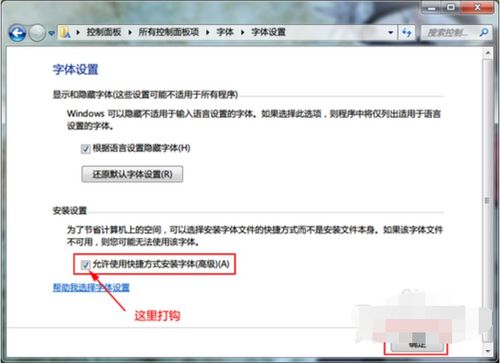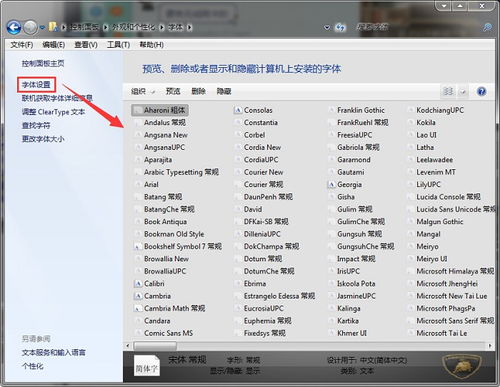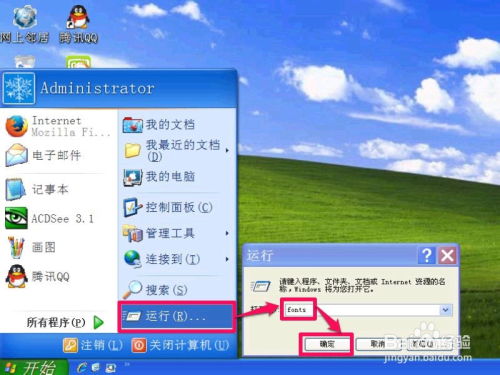如何在Windows 7上安装字体
当然,以下是一篇关于“Windows 7字体如何安装”的详细指南,旨在帮助用户轻松地在Windows 7操作系统中安装新字体,让文档和设计作品更加丰富多彩。


在日常使用Windows 7系统的过程中,我们时常会因为工作、学习或个人兴趣的需要,想要为系统添加一些新的字体。新的字体不仅能提升文档的专业感,还能为设计作品增添独特的视觉效果。然而,对于不熟悉电脑操作的用户来说,安装字体可能会显得有些复杂。别担心,本文将一步步指导你如何在Windows 7上安装新字体,让整个过程变得简单易懂。

一、准备工作
在开始安装字体之前,请确保你已经拥有了想要安装的字体文件。字体文件通常以`.ttf`(TrueType Font)、`.otf`(OpenType Font)等格式存在,这些文件可以直接从网上下载或从其他合法渠道获取。请务必注意版权问题,确保你有权使用这些字体。

二、安装字体步骤
方法一:通过控制面板安装
1. 打开控制面板:首先,点击屏幕左下角的“开始”按钮,然后在搜索框中输入“控制面板”并回车,或者从开始菜单中找到“控制面板”项并点击打开。
2. 进入字体设置界面:在控制面板中,将查看方式设置为“类别”或“小图标”,以便更容易找到“字体”选项。点击“字体”进入字体设置界面。
3. 安装新字体:在字体设置窗口中,点击左上角的“文件”菜单,选择“安装新字体…”选项,或者使用快捷键`Ctrl + Shift + F`快速打开字体安装向导。
4. 选择字体文件:在弹出的“添加字体”窗口中,点击“驱动器”下拉菜单,选择存放字体文件的磁盘分区。然后,在文件夹列表中浏览至字体文件所在的文件夹,选中你想要安装的字体文件(可多选),点击“确定”按钮。
5. 等待安装完成:Windows 7会自动复制选定的字体文件到系统字体文件夹中,并在安装完成后给出提示。此时,新安装的字体就已经可以在你的系统和应用程序中使用了。
方法二:直接复制粘贴安装
对于熟悉文件操作的用户,还有另一种更为直接的方法来安装字体:
1. 找到字体文件:首先,确保你知道字体文件存放的具体位置。
2. 复制字体文件:右键点击字体文件,选择“复制”或使用快捷键`Ctrl + C`。
3. 粘贴到系统字体文件夹:接下来,打开文件资源管理器,导航到系统字体文件夹的路径(通常是`C:\Windows\Fonts`)。在字体文件夹中,右键点击空白处,选择“粘贴”或使用快捷键`Ctrl + V`。系统可能会询问你是否确认安装,点击“是”继续。
4. 验证安装:字体安装完成后,无需重启计算机,即可在任何支持更改字体的应用程序中看到新安装的字体选项。
三、注意事项
权限问题:在某些情况下,由于权限限制,你可能无法直接将字体文件粘贴到系统字体文件夹中。此时,可以尝试以管理员身份运行文件资源管理器,或者右键点击字体文件夹选择“以管理员身份运行”。
字体兼容性:虽然大多数现代字体都能在Windows 7上良好运行,但仍有部分字体可能因为格式或编码问题而无法正常使用。如果安装后字体无法显示,请检查字体文件是否完整且兼容Windows 7。
定期清理:随着安装的字体越来越多,系统字体文件夹可能会变得杂乱无章。建议定期清理不再需要的字体,以保持系统的整洁和高效。
版权意识:在下载和使用字体时,请尊重版权,确保你有权使用这些字体。商业用途尤其需要注意版权问题,避免不必要的法律纠纷。
结语
通过上述步骤,你应该能够轻松地在Windows 7系统上安装新字体了。无论是出于工作需求还是个人兴趣,新字体的加入都能为你的文档和设计作品增添不少亮点。希望这篇文章对你有所帮助!如果你还有其他关于Windows 7或字体安装的问题,欢迎随时咨询。
- 上一篇: 小米手机动态壁纸更换全步骤指南
- 下一篇: 如何有效进行脚部的健康保健与日常护理?
-
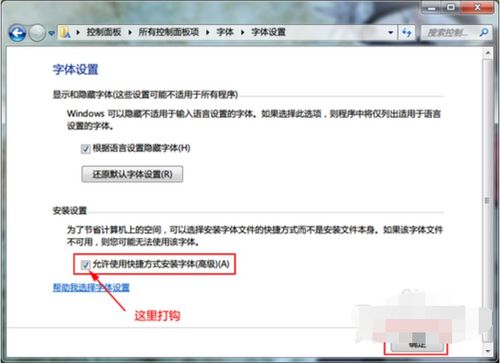 Win7系统轻松安装字体指南资讯攻略10-26
Win7系统轻松安装字体指南资讯攻略10-26 -
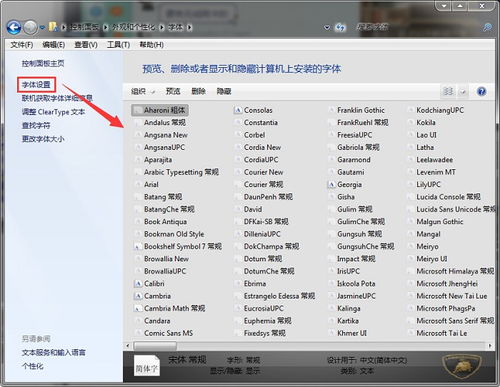 Win7字体安装超简单教程资讯攻略11-03
Win7字体安装超简单教程资讯攻略11-03 -
 一键解决!如何轻松去除Win7桌面图标字体阴影?资讯攻略12-01
一键解决!如何轻松去除Win7桌面图标字体阴影?资讯攻略12-01 -
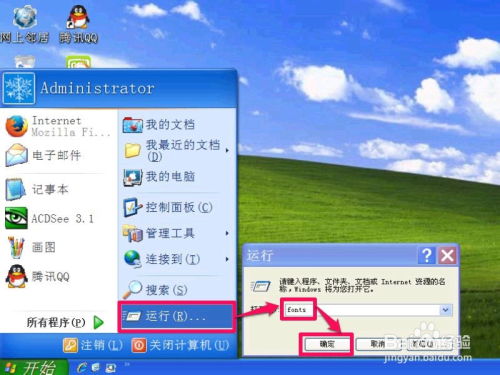 XP系统下如何安装字体?资讯攻略11-28
XP系统下如何安装字体?资讯攻略11-28 -
 轻松学会:如何安装Windows 7操作系统资讯攻略11-15
轻松学会:如何安装Windows 7操作系统资讯攻略11-15 -